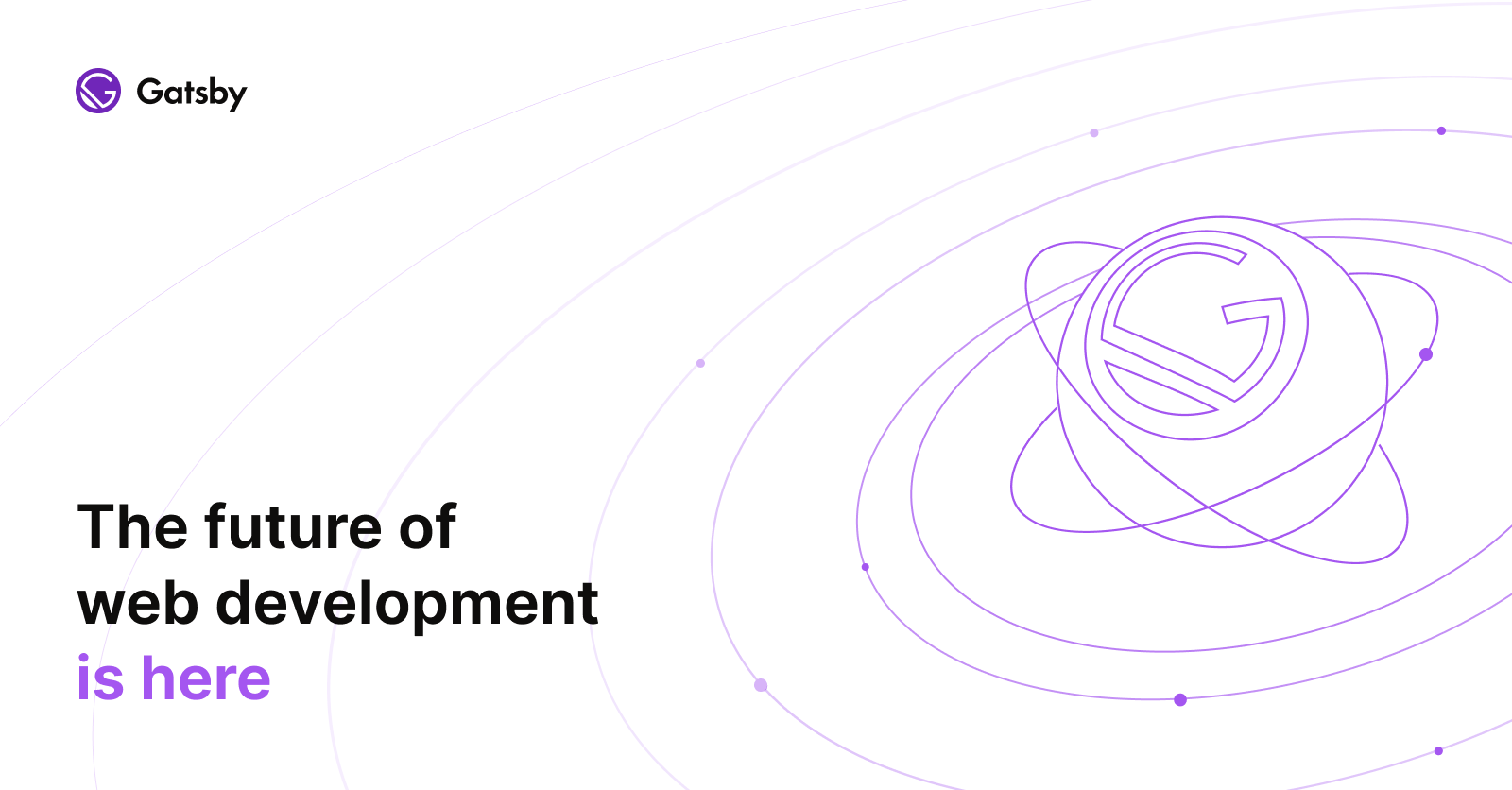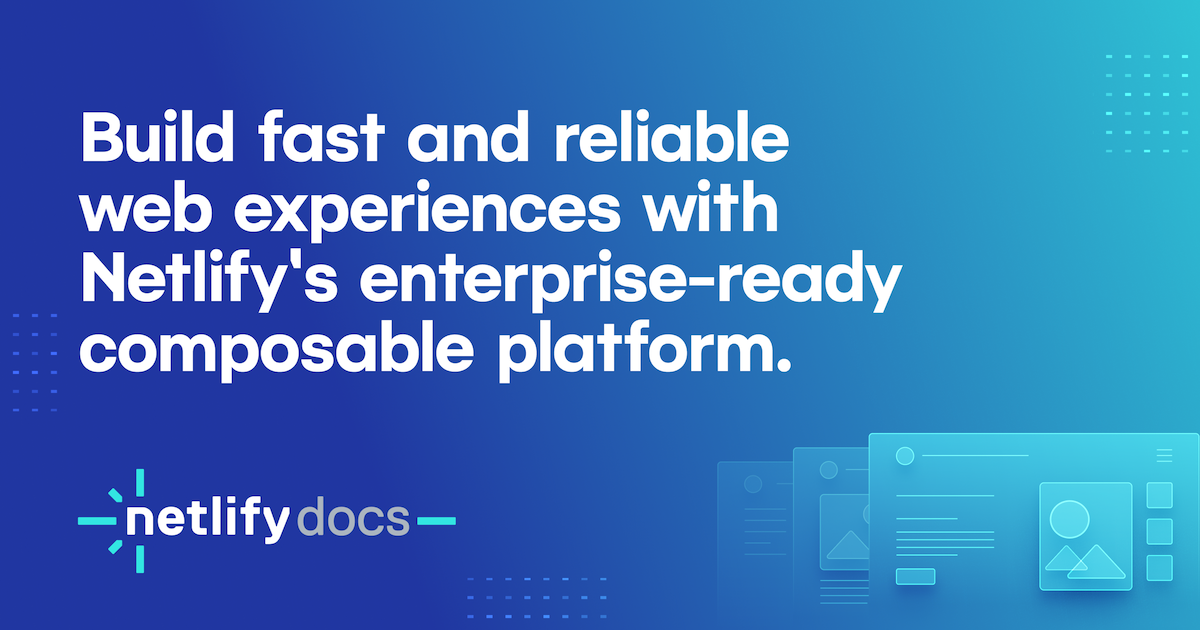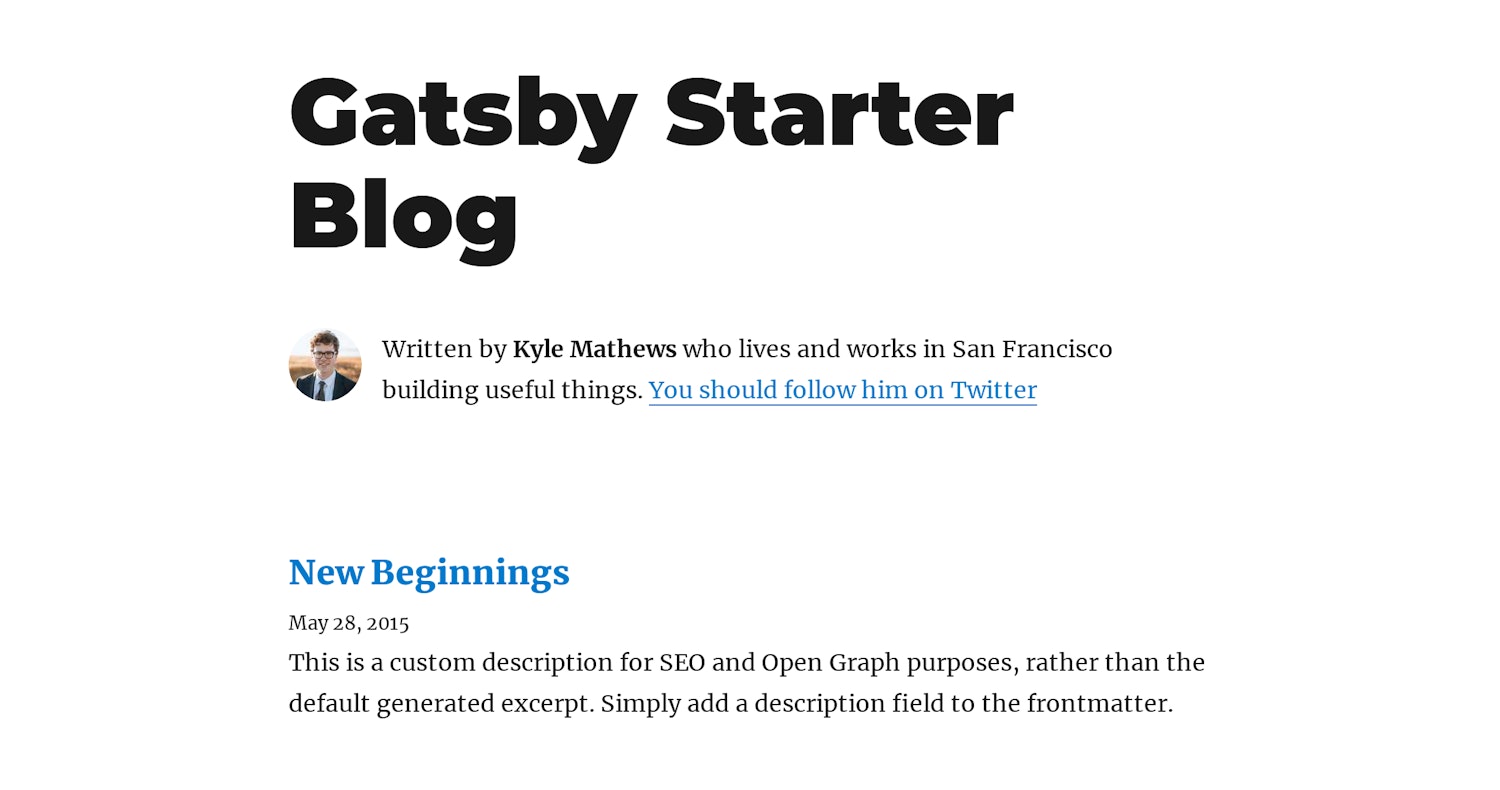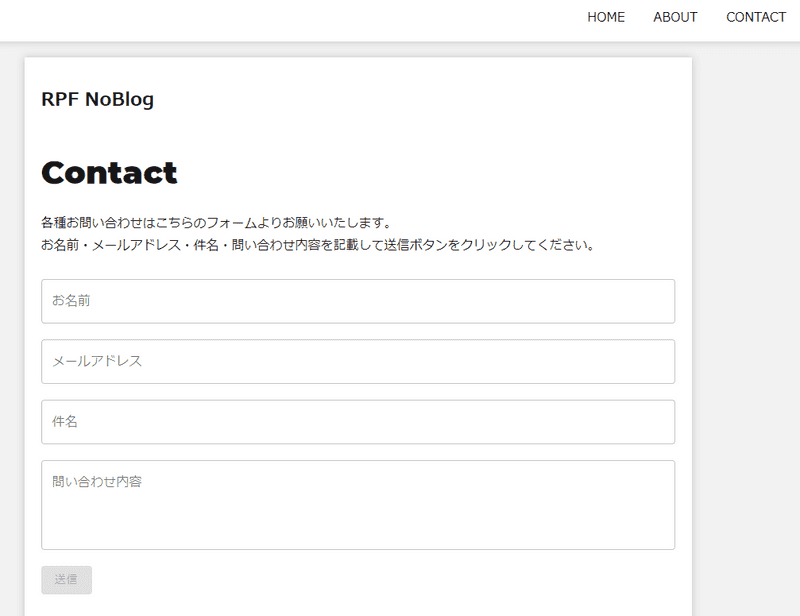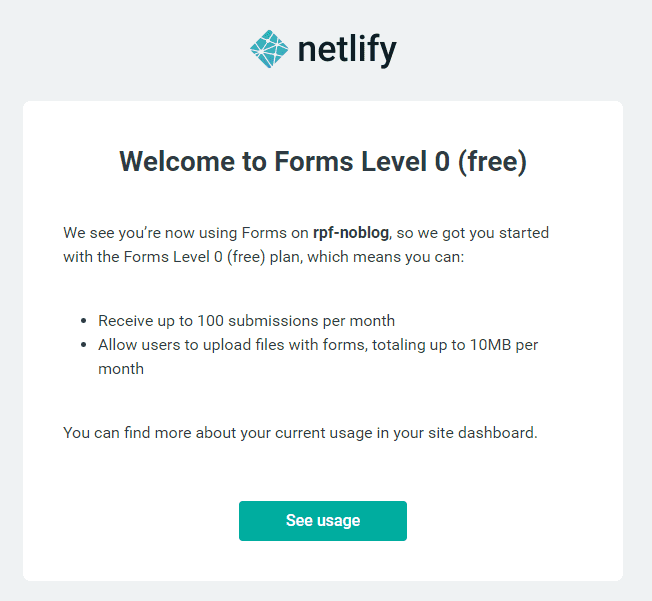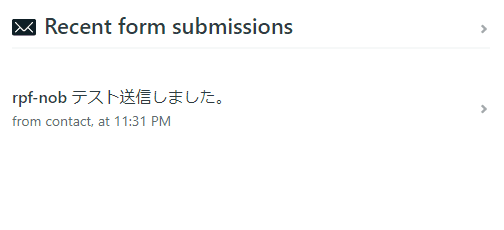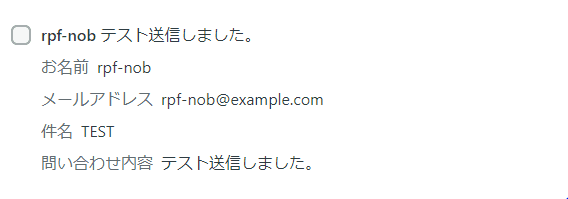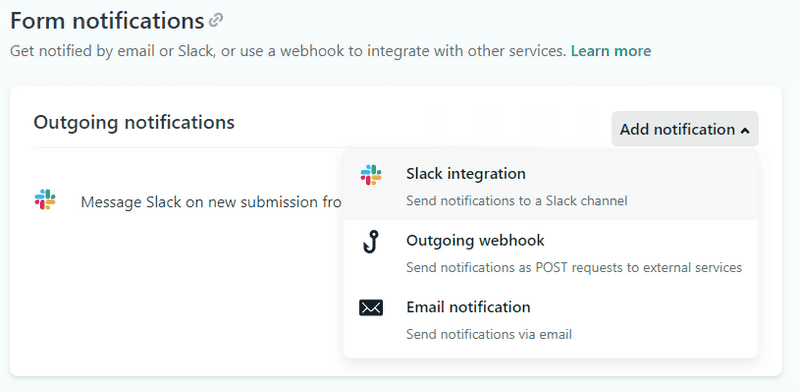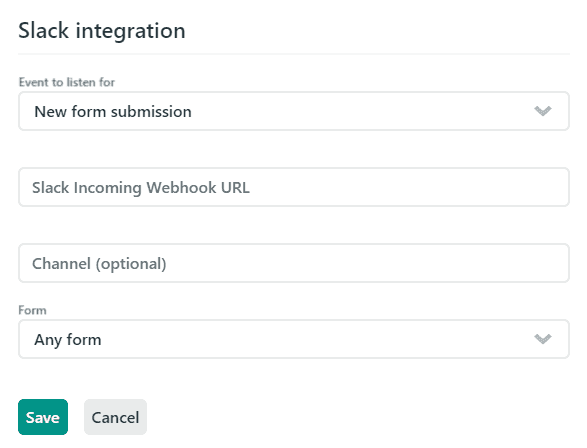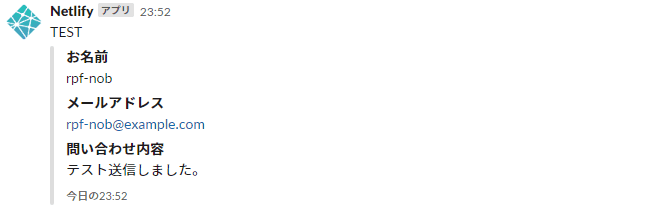【GatsbyJS】ブログにNetlify Formsでお問い合わせページを追加した
2020-05-06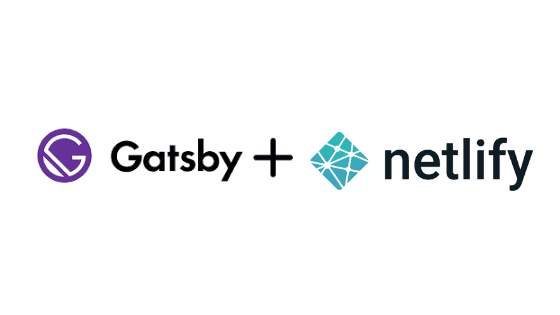
Content
はじめに
おはようございます!こんにちは!こんばんは!
のふのふ(@rpf_nob)と申します!!都内のスタートアップでフロントエンドエンジニアとして働いています。
今回は GatsbyJS ブログに Netlify Forms でお問い合わせページを追加します。
基本的には GatsbyJS の公式ページと netlify の公式ドキュメントの内容通りやれば簡単にできるのでおススメです!
前提
このブログは GatsbyJS の gatsby-starter-blog のテンプレートから作成しています。
ソースコードはこちら(参考になったという方は ⭐️ をポチッと押していただけると嬉しいです〜 🙇♂️)
Netlify Forms とは
Netlify とは
Netlifyは静的サイトをホスティングできるサービスで、このサイトは Netlify を使用しています。
Netlify Forms とは
Netlify Forms は Netlify のサービスの一つで、バックエンドの実装やフロントエンドの javascript のコードを書くことなく、問い合わせフォームが追加できます。
価格
月 100 件・10MB まで無料で使用できるので、はじめのうちはこれで十分かと思います。
その他機能
その他にもファイルアップロードやメールや Slack への通知機能などもありかなり便利です。
問い合わせページ作成
それでは問い合わせページを作成していきます。
src/pages/contact/index.jsx を作成
今回はフォームに[material-ui]を使用したので、インストールします。
npm install --save @material-ui/core名前・メール・件名・問い合わせ内容のテキストエリアと送信ボタンを用意します。
送信ボタンに disabled 機能だけつけています。
import React, { useState } from "react";
import { graphql } from "gatsby";
import TextField from "@material-ui/core/TextField";
import Button from "@material-ui/core/Button";
import Layout from "../../components/layout";
import SEO from "../../components/seo";
import styles from "./contact.module.css";
import stylesBlog from "../../templates/blogpost/blog.module.css";
const Contact = ({ data, location }) => {
const siteTitle = data.site.siteMetadata.title;
const author = data.site.siteMetadata.author.name;
const [name, setName] = useState("");
const [email, setEmail] = useState("");
const [subject, setSubject] = useState("");
const [message, setMessage] = useState("");
const handleChange = event => {
switch (event.target.name) {
case "name":
setName(event.target.value);
break;
case "email":
setEmail(event.target.value);
break;
case "subject":
setSubject(event.target.value);
break;
case "message":
setMessage(event.target.value);
break;
default:
console.log("key not found");
}
};
const canSubmit = () => {
if (name === "") return true;
if (email === "") return true;
if (subject === "") return true;
if (message === "") return true;
return false;
};
return (
<div>
<Layout location={location} title={siteTitle} author={author}>
<SEO title="Contact" />
<div className={stylesBlog.blog__section}>
<h1>Contact</h1>
<p>
各種お問い合わせはこちらのフォームよりお願いいたします。
<br></br>
お名前・メールアドレス・件名・お問い合わせ内容を記載して送信ボタンをクリックしてください。
<br></br>
<br></br>
できる限り対応させていただきますが、内容によっては返信を控えさせて頂きますのでご了承ください。
</p>
<form name="contact" method="POST" data-netlify="true" data-netlify-honeypot="bot-field">
<input type="hidden" name="form-name" value="contact" />
<input type="hidden" name="bot-field" />
<div className={styles.contact__area}>
<TextField
id="name"
className={styles.contact__field}
name="name"
label="お名前"
type="text"
variant="outlined"
value={name}
onChange={handleChange}
/>
</div>
<div className={styles.contact__area}>
<TextField
id="email"
className={styles.contact__field}
name="email"
label="メールアドレス"
type="email"
variant="outlined"
value={email}
onChange={handleChange}
/>
</div>
<div className={styles.contact__area}>
<TextField
id="subject"
className={styles.contact__field}
name="subject"
label="件名"
type="text"
variant="outlined"
value={subject}
onChange={handleChange}
/>
</div>
<div className={styles.contact__area}>
<TextField
id="message"
className={styles.contact__field}
name="message"
label="お問い合わせ内容"
multiline
rows={6}
variant="outlined"
value={message}
onChange={handleChange}
/>
</div>
<Button
type="submit"
variant="contained"
color="primary"
fullWidth
disabled={canSubmit()}
>
送信
</Button>
</form>
</div>
</Layout>
</div>
);
};
export default Contact;
export const pageQuery = graphql`
query {
site {
siteMetadata {
title
author {
name
}
}
}
}
`;注意点として以下 3 つ
- form タグに[name=“contact”]と[data-netlify=“true”]を指定する
<input type="hidden" name="form-name" value="contact" />が必要- [name=“contact]と[value=“contact”]の値は一致
<form
name="contact"
method="POST"
data-netlify="true"
data-netlify-honeypot="bot-field"
>
<input type="hidden" name="form-name" value="contact" />ナビゲーションバーに問い合わせページのリンクを追加
以前作ったナビゲーションバーにリンクを追加します。
そろそろレスポンシブ対応しないと厳しいですね。
import React from "react";
import { Link } from "gatsby";
const NavBar = () => {
return (
<nav className="navbar">
<ul className="navbar__ul">
<li className="navbar__li">
<Link to="/">HOME</Link>
</li>
<li className="navbar__li">
<Link to="/about">ABOUT</Link>
</li>
<li className="navbar__li"> <Link to="/contact">CONTACT</Link> </li> </ul>
</nav>
);
};
export default NavBar;これで以下のような画面が作成できました!
デプロイする
Netlify Forms を使用している HTML ファイルがデプロイされると、Welcome メールが届きます。(このブログは GitHub と連携してるので、push するだけです。)
問い合わせしてみる
デプロイ後に試しに問い合わせしてみると、次の画面が表示されてブログに戻ります。
問い合わせ内容の確認する
問い合わせ内容は Netlify の Overview の下のほうにある[Recent form submissions]のところで確認できます。
クリックすると詳細の内容が確認できます。
問い合わせ内容を通知する
問い合わせ内容は、Slack・Webhook・メールで通知を受け取ることができます。
今回は Slack で通知を受け取るようにしました。
[Slack Incoming Webhool URL]の欄に Slack 側で取得した URL を貼り付ければ完了です。
こんな感じで通知がきます。
まとめ
今回は GatsbyJS ブログに Netlify Forms でお問い合わせページを追加しました。
GatsbyJS + Netlify でブログを構築している方にはかなりのおススメなので、今回の記事が参考になればうれしいです。
他にも GatsbyJS のブログカスタマイズをいろいろやっているので、以下もあわせてご覧いただければと思います。
最後まで見ていただきありがとうございます!!